Identify computer problems with Windows 8 Reliability Monitor

Windows 8 comes to the pack with a tool Less known by users who can help them check the system of fall, WARNINGS and informational events or critical you are repair the problems it based on the results.
The events that happened in the system are displayed in the form graphics, users being able to detect without any problem when they were recorded errors and the time of action of them (SCHEDULE descends when the system encounters issues such as driver errors or of software). Also the graph displayed by Windows Reliability Monitor offers users and o detailed informative visualization about individual events what can I affect the correct operation of the operating system (system updates, Software installations or Defecting hardware components).
To open Windows 8 Reliability Monitor, taste reliability in Start Screen, select Settings of the panel displayed on the right side of the screen (under Search) then click on View reliability history (Sweetheart Perfmon /Rail in Run And give Enter).
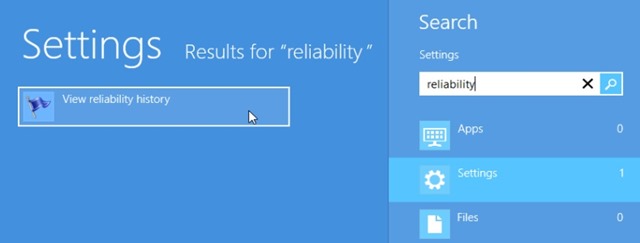
Then click on a chart to find out detailed information about it.

In implicit mode, Windows 8 Reliability Monitor Displays according to the days of the current month (users can select the views per week) what are the problems encountered by the operating system, these being classified in categories by their importance or gravity (Errors of applications, system errors, Various errors, warnings and information). To view Technical details About the events recorded on the graph, users must click on the link View technical details displayed next to the respective event (they are listed at the bottom of the tool).
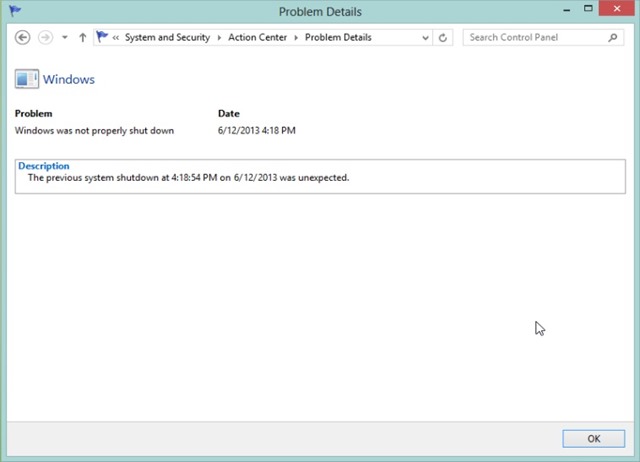
Note: In case you want to display a health system health ratio, Tabate /Report in Run, and for generating a singular performance ratio, Tabate perfon /Sys (also in Run).
STEALTH SETTINGS – Identify your computer issues with Windows 8 Reliability Monitor
Identify computer problems with Windows 8 Reliability Monitor
What’s New
About Stealth
Passionate about technology, I write with pleasure on stealthsetts.com starting with 2006. I have a rich experience in operating systems: Macos, Windows and Linux, but also in programming languages and blogging platforms (WordPress) and for online stores (WooCommerce, Magento, Presashop).
View all posts by StealthYou may also be interested in...

